A keresési alkalmazás eltávolítása, tippek törlése
A Blpsearch keresési alkalmazása potenciálisan nemkívánatos program, amely jelenleg Google Chrome böngésző. Olyan eszközként kínálják fel, amely fejlett online keresést biztosít a felhasználónak. A Search App alkalmazásnak más csodálatos eszközei is vannak, amelyek lehetővé teszik, hogy az új ablakban gyorsan megtalálja az internetet.
A legtöbb esetben a felhasználók nem ismerik a Search App telepítését. Jön a Freeware vagy Shareware, amely letöltött számos megkérdőjelezhető szerverek. Ezért óvatosnak kell lenni, és további óvintézkedéseket kell tennie, amikor szabad szoftvereket kap. Hogyan tölthetek le alkalmazásokat csak megbízható webhelyekről?
Töltse le a segédprogramot a keresőalkalmazás eltávolítására
Miután a keresőalkalmazás elindult a számítógépen, azonnal módosítja a beállításokat a böngészőben. A Keresési alkalmazás bővítmény számos funkciót tartalmaz a Google Chrome számára. Hozzáadhat egy eszköztárat, egy keresőeszközt és egy pár gombot és linket, amelyek első pillantásra vonzóak. Ezenkívül a lp.blpmovies.com keresésével helyettesítheti a kezdőlapot és az új lapot. Az alábbi képen láthatja, hogyan fog kinézni a módosított kezdőlap és az új lap.
Töltse le a segédprogramot a keresőalkalmazás eltávolítására
A Search App eltávolítása.
A keresőalkalmazással kapcsolatos alkalmazások eltávolítása
Távolítsa el a Windows 7 és a Windows Vista rendszerből
- Kattintson a Start menü Vezérlőpult parancsára.
- Válassza ki a program eltávolításához és a Search App eltávolításához.
Távolítsa el a Windows XP operációs rendszert
- Nyissa meg a Start menüt és a Vezérlőpultot.
- Válassza a Programok telepítése és törlése lehetőséget, majd távolítsa el a keresőalkalmazást.
Eltávolítás a Windows 8 rendszerből
- Ezzel egyidejűleg nyomja meg a Windows + R billentyűt és írja be a vezérlőpultot.
- Nyomja meg az Enter billentyűt, és folytassa a program eltávolítását.
- Keresse meg a nem kívánt alkalmazásokat, és távolítsa el a keresőalkalmazást.
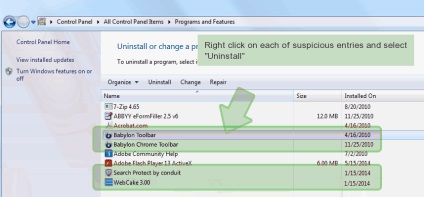
Böngészők eltávolítása Keresési alkalmazás
Távolítsa el a keresőalkalmazást az Internet Explorerből
- Indítsa el az Internet Explorer programot, és válassza ki a fogaskerék ikonját.
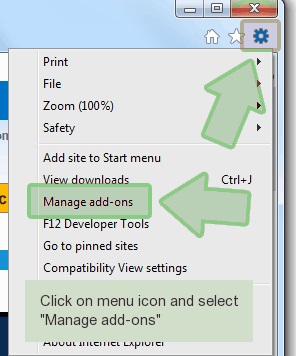
- Nyissa meg a Manage add-ons parancsot, és távolítsa el a nem kívánt kiterjesztéseket.
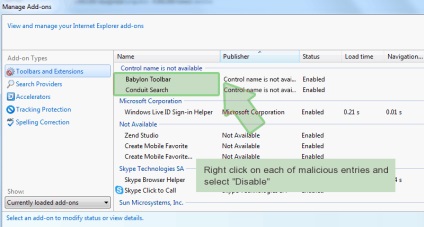
- Kattintson ismét a fogaskerék ikonra, és menjen a böngésző tulajdonságaihoz.
- Az Általános lapon cserélje ki az aktuális kezdőlapot a kívántra.
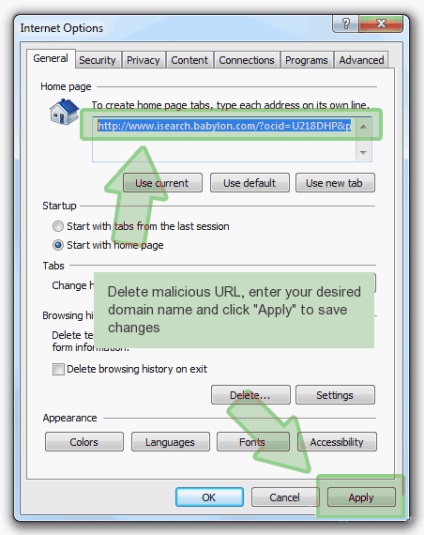
- Kattintson az OK gombra.
- Kattintson még egyszer a fogaskerék ikonra és hozzáférjen az internetbeállításokhoz.
- Kattintson a Speciális fülre, és válassza a Visszaállítás lehetőséget.
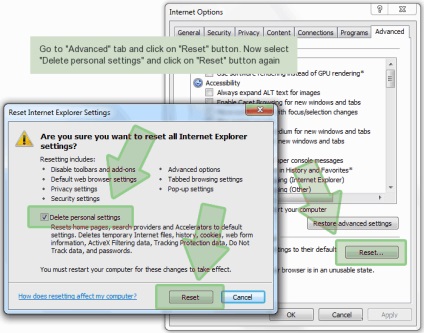
- Jelölje be a jelölőnégyzetet, majd nyomja meg a Reset gombot.
Távolítsa el a keresőalkalmazást a Mozilla Firefox-ból
- Indítsa el a böngészőt és nyissa meg a menüt.
- A kapcsolatok hozzáadása és a Bővítmények megnyitása.
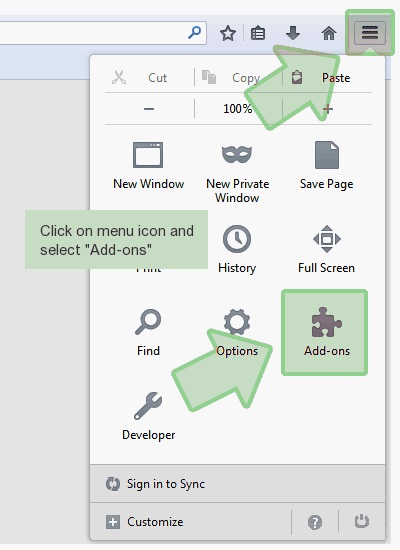
- Távolítsa el a nem kívánt kiterjesztéseket a listáról.
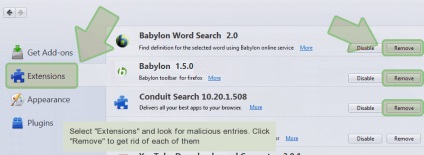
- Ugyanakkor nyomja meg az Alt + H billentyűt.
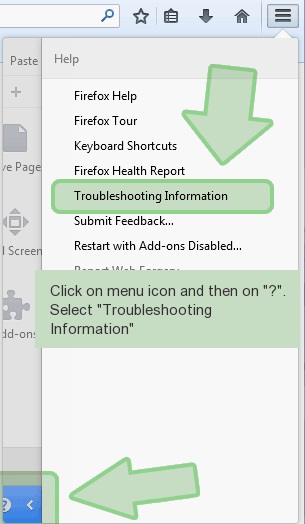
- Válassza ki a hibaelhárítási információkat, majd kattintson a Visszaállítás gombra.
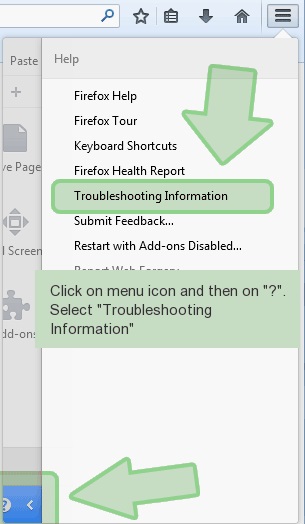
- Amikor megnyílik az Új párbeszédpanel, kattintson a Visszaállítás gombra.
A Google Chrome Keresőalkalmazásának eltávolítása
- Indítsa el a böngészőt és nyissa meg a menüt.
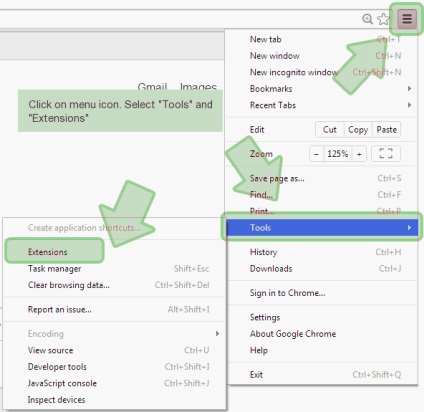
- Válassza az Eszközök menüpontot, és nyissa meg a bővítményeket.
- Jelölje ki a nem kívánt kiegészítőket, és kattintson a mellette lévő szemetet ikonra.
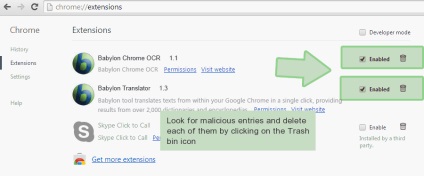
- Ismét látogasd meg a menüt, és menj a beállításokhoz.
- Kattints a Keresés kezelése alatt a Keresés alatt, és törölje az aktuális keresést.
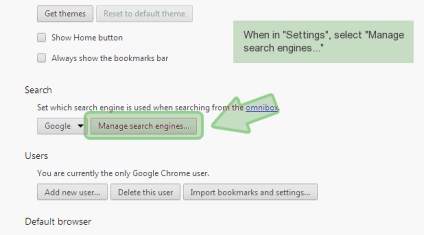
- Válasszon egy új keresőeszközt.
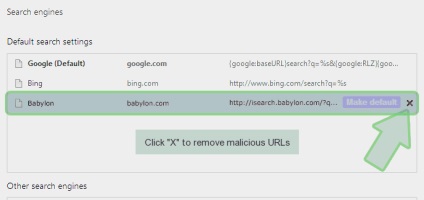
- Nyissa meg a beállításokat, és válassza a Speciális beállítások megjelenítése parancsot.
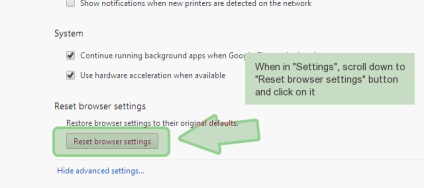
- Érintse meg a böngésző beállításainak visszaállítása, majd a műveletek megerősítéséhez kattintson a Visszaállítás gombra.